Come bannare da una pagina Facebook
Ultimamente hai notato che nella tua pagina Facebook sono sempre più numerosi i commenti di spam di uno specifico utente. Pur avendo eliminato manualmente ogni singolo contenuto, non sei riuscito a risolvere il problema in quanto l'utente in questione è in grado di pubblicare nuovi commenti. Per questo motivo, vorresti adottare una soluzione più drastica andando a bloccare questa persona: il problema è che non avendolo mai fatto prima d'ora, non sai bene come procedere per riuscire nel tuo intento.
Le cose stanno così, dico bene? Allora lascia che sia io a darti una mano e spiegarti come bannare da una pagina Facebook. Nei prossimi paragrafi di questa guida, infatti, ti mostrerò la procedura dettagliata per bloccare una persona da una pagina Facebook in qualità di amministratore, procedendo sia da smartphone e tablet che da computer. Prima, però, sarà mia premura spiegarti cosa comporta il ban e quali sono le opzioni disponibili in caso di ripensamenti.
Se sei d'accordo, direi di non dilungarci oltre e vedere insieme come procedere. Mettiti comodo, ritagliati cinque minuti di tempo libero da dedicare alla lettura dei prossimi paragrafi e segui attentamente le indicazioni che sto per darti. Ti assicuro che, provando a mettere in pratica le mie “dritte” dal dispositivo che preferisci, bannare (ed eventualmente sbloccare) un utente da una pagina Facebook sarà davvero un gioco da ragazzi. Scommettiamo?
Indice
- Cosa vuol dire bannare da una pagina Facebook
- Come bannare una persona da una pagina Facebook
- Come togliere ban da una pagina Facebook
Cosa vuol dire bannare da una pagina Facebook

Prima di mostrarti nel dettaglio come bannare da una pagina Facebook, potrebbe esserti utile sapere cosa significa “ban” e quali conseguenze comporta per l'utente che lo riceve.
Se sei amministratore di una pagina Facebook, puoi agire nei confronti di quegli utenti che assumono dei comportamenti poco consoni nel rispetto della tua stessa pagina, dei contenuti che pubblichi o, in generale, della community di Facebook adottando il ban.
Devi sapere che, quando banni un utente, questo non potrà più vedere i post della tua pagina e pubblicare contenuti su di essa, come commenti, recensioni o post. Inoltre, un utente bannato da una pagina non potrà più taggare la pagina in questione, inviare inviti a eventi o gruppi e scrivere messaggi privati, oltre a essere impossibilitato a effettuare ogni altra interazione con i contenuti della pagina stessa.
Come avrai modo di constatare nelle prossime righe di questa pagina, Facebook consente non solo di bloccare singoli utenti ma anche altre pagine Facebook. Inoltre, è disponibile anche una funzione che permette di autorizzare Facebook a bannare dalla pagina non solo il profilo dell'utente indicato ma anche eventuali altri profili che la persona bloccata potrebbe creare.
L'utente bloccato non riceverà alcuna notifica relativa al ban ma, ovviamente, potrà accorgersi del blocco indirettamente, cioè quando non riuscirà più a trovare la tua pagina o interagire con i contenuti di quest'ultima. Inoltre, devi sapere che se blocchi un utente che segue la tua pagina, il ban comporta che la persona verrà automaticamente rimossa anche come follower.
Infine, ci tengo a sottolineare che bannare una persona da una pagina Facebook è una procedura reversibile che, in caso di ripensamenti, può essere annullata in qualsiasi momento. Chiarito questo, vediamo come procedere.
Come bannare una persona da una pagina Facebook
Tutto quello che devi fare per bannare una persona da una pagina Facebook è accedere alle impostazioni di quest'ultima, selezionare l'opzione per bloccare un utente e indicarne il relativo nome. Ti segnalo che puoi fare ciò sia tramite l'app di Facebook per dispositivi Android (disponibile anche su store alternativi, per i device senza servizi Google) e iPhone/iPad che procedendo da computer. Trovi tutto spiegato nel dettaglio proprio qui sotto.
Da app
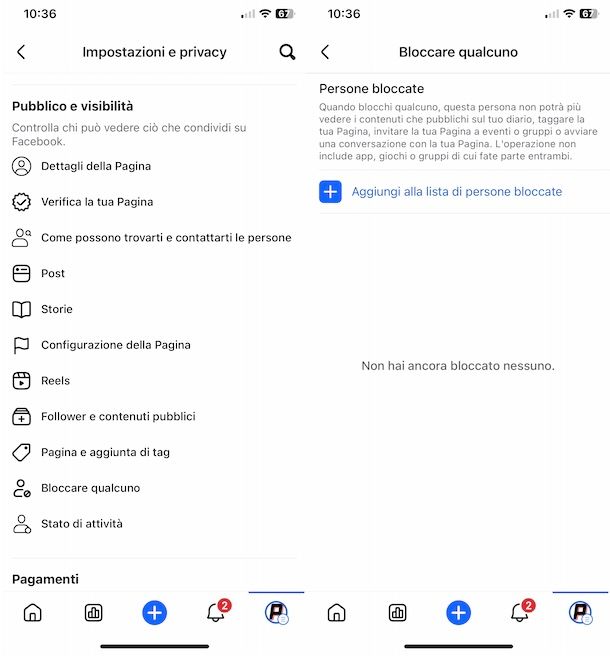
Per bannare persone da una pagina Facebook procedendo da smartphone o tablet, avvia l'app del celebre social network e, se ancora non lo hai fatto, accedi con il tuo account.
Adesso, fai tap sul pulsante ☰ collocato in alto a destra (su iPhone/iPad lo trovi nel menu in basso) e, nella nuova schermata visualizzata, premi sull'icona della freccia rivolta verso il basso che visualizzi in prossimità del tuo nome, selezionando poi la pagina Facebook di tuo interesse.
Fatto ciò, premi sull'immagine di profilo della tua pagina, in alto a destra su Android o in basso a destra su iPhone/iPad, e accedi alle relative impostazioni premendo sulle opzioni Impostazioni e privacy e Impostazioni.
Individua, poi, la sezione Pubblico e visibilità, fai tap sulla voce Bloccare qualcuno e premi sull'opzione Aggiungi alla lista di persone bloccate. Inserisci, quindi, il nome e cognome della persona che intendi bannare nel campo Digita il nome di una persona, individuala nei risultati della ricerca comparsi a schermo e fai tap sul relativo pulsante Blocca.
Come ultimo passaggio, scegli se bloccare esclusivamente il profilo selezionato (Blocca [nome]) o se tentare di bloccare anche eventuali nuovi profili che l'utente in questione potrebbe creare (Blocca [nome] e i nuovi profili che potrebbe creare) e premi sul pulsante Conferma. Ripeti, poi, la procedura per eventuali altre persone da bannare.
Ti segnalo che la procedura che ti ho appena indicato è valida anche per bloccare eventuali pagine Facebook.
Da computer
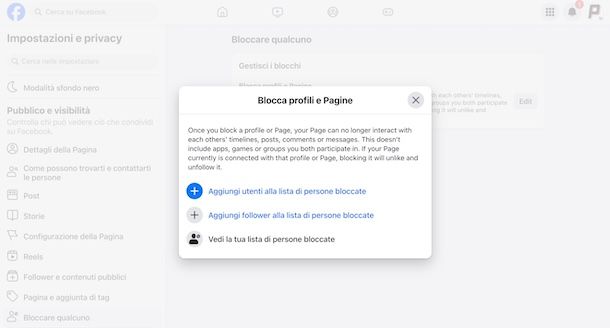
Se preferisci procedere da computer, collegati alla pagina principale di Facebook e, dopo aver effettuato l'accesso al tuo account, clicca sulla tua foto, in alto a destra, e seleziona la pagina Facebook di tuo interesse nel menu apertosi (se non la visualizzi, premi sull'opzione Vedi tutti i profili).
A questo punto, premi sull'immagine di profilo associata alla pagina selezionata, in alto a destra, fai clic sulla voce Impostazioni e privacy dal menu apertosi e scegli l'opzione Impostazioni.
Fatto ciò, individua la sezione Pubblico e visibilità nella barra laterale a sinistra e premi sulla voce Bloccare qualcuno. Nella nuova pagina apertasi, clicca sul pulsante Edit relativo all'opzione Blocca profili e Pagine e, bel box comparso a schermo, seleziona l'opzione Aggiungi utenti alla lista di persone bloccate.
Adesso, inserisci il nome della persona o della pagina che intendi bannare nel campo apposito, clicca sull'opzione Blocca relativa all'utente/pagina da bloccare e premi sul pulsante Conferma.
In alternativa, nel box Blocca profili e Pagine, anziché selezionare l'opzione Aggiungi utenti alla lista di persone bloccate puoi premere sulla voce Aggiungi follower alla lista di persone bloccate, che permette di bloccare un utente che segue la tua pagina.
In tal caso, clicca direttamente sul pulsante Blocca relativo all'utente di tuo interesse che visualizzi nella lista dei follower mostrata a schermo o scrivi il nome della persona da bannare nel campo Digita il nome di un follower, selezionando poi l'opzione Blocca.
In entrambi i casi, nella schermata Vuoi bloccare [nome]?, apponi il segno di spunta accanto all'opzione che preferisci tra Blocca [nome], che permette di bloccare l'utente, e Banna [nome] e i nuovi profili che potrebbe creare, che consente di bloccare l'utente selezionato ed eventuali profili che potrebbe creare in futuro. Infine, clicca sul pulsante Conferma e il gioco è fatto.
Ci tengo a sottolineare che le indicazioni che ti ho appena fornito sono valide anche nel caso in cui volessi utilizzare l'app di Facebook per PC equipaggiati con Windows 10 o versioni successive (es. Windows 11).
Come togliere ban da una pagina Facebook
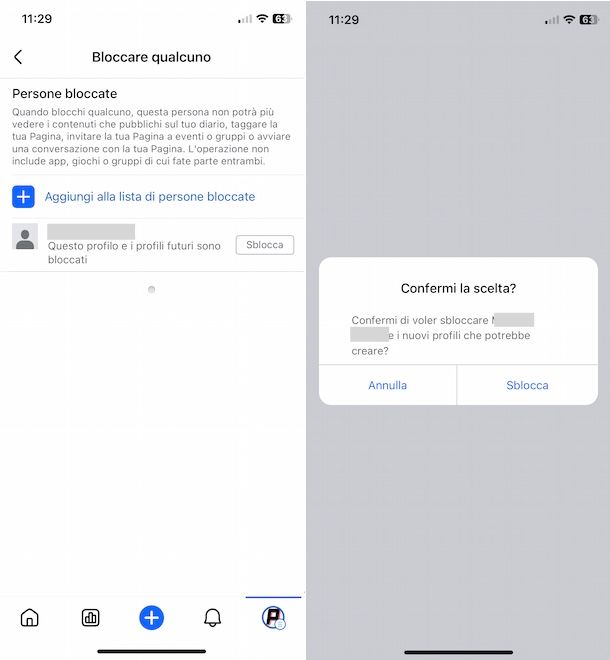
Se per qualsiasi motivo hai avuto un ripensamento e desideri togliere ban da una pagina Facebook, anche in questo caso si tratta di una procedura piuttosto semplice.
Da smartphone o tablet, avvia l'app di Facebook, fai tap sul pulsante ☰, premi sull'icona della freccia rivolta verso il basso che visualizzi in prossimità del tuo nome e seleziona la pagina Facebook di tuo interesse. Premi, poi, sull'immagine di profilo di quest'ultima e fai tap sulle opzioni Impostazioni e privacy e Impostazioni.
Adesso, accedi alla sezione Bloccare qualcuno e, nella nuova schermata visualizzata, fai tap sul pulsante Sblocca relativo all'utente (o pagina) al quale intendi rimuovere il ban: nel box Confermi la tua scelta? comparso a schermo, premi nuovamente sull'opzione Sblocca per confermare la tua intenzione e sbloccare l'utente.
Da computer, invece, collegati alla pagina principale di Facebook, clicca sulla tua foto, in alto a destra, e seleziona la pagina Facebook di tuo interesse nel menu apertosi. Premi, poi, sull'immagine di profilo associata alla pagina, in alto a destra, e fai clic sulle voci Impostazioni e privacy e Impostazioni dal menu apertosi.
Fatto ciò, seleziona l'opzione Bloccare qualcuno nella barra laterale a sinistra, clicca sul pulsante Edit relativo all'opzione Blocca profili e Pagine e premi sulla voce Vedi la tua lista di persone bloccate. Infine, individua la persona/pagina da sbloccare, clicca sul relativo pulsante Sblocca e conferma la tua intenzione selezionando l'opzione Conferma.

Autore
Salvatore Aranzulla
Salvatore Aranzulla è il blogger e divulgatore informatico più letto in Italia. Noto per aver scoperto delle vulnerabilità nei siti di Google e Microsoft. Collabora con riviste di informatica e ha curato la rubrica tecnologica del quotidiano Il Messaggero. È il fondatore di Aranzulla.it, uno dei trenta siti più visitati d'Italia, nel quale risponde con semplicità a migliaia di dubbi di tipo informatico. Ha pubblicato per Mondadori e Mondadori Informatica.






